Med fremskridt inden for teknologi kan forskellige videokameraer nu optage videoer i et væld af forskellige kamerafiltyper, især i DV-videoformat. DV-filformatet blev oprindeligt designet til at gemme rå video i høj kvalitet. De fleste webstedsdesignere, tv-nyhedsindsamlingshold og professionelle kameramænd bruger denne form for format. Det er også højt betragtet som et professionelt udsendt digitalt videoformat. På et tidspunkt skal du pakke disse rå data for at producere et filformat, der kan være kompatibelt med de medieafspillere, du bruger, eller med hvilken medieafspiller, der er tilgængelig. Af den grund er det mest sandsynligt, at brugere konverterer det til FLV-format, da det er kompatibelt med en bred vifte af medieafspillere. Derfor for værktøjer, der kan konvertere DV til FLV videoformat, fortsæt med at læse denne artikel.
Del 1. Det mest populære værktøj til at konvertere DV til FLV på skrivebordet
Top-Flight AVAide Video Converter
Der er faktisk mange tilgængelige konverterværktøjer, der giver dig mulighed for at konvertere videofiler til forskellige formater. Alligevel er det meget udfordrende at finde en grundig, men relativt billig en, der giver dig mulighed for at nyde en uafbrudt konverteringsoplevelse og opfylde dine forventede resultater. Det er derfor AVAide Video Converter kommer godt med. Det er en alsidig konverter, der er tilgængelig på Windows, Mac og Linux. Den er udstyret med accelerationsteknologi, der giver dig mulighed for at konvertere 30x hurtigere uden afbrydelser. Du kan konvertere dine videoer med populære videoformater som FLV, MP4, SWF, MKV, WMV, MOV, AVI osv. Udtræk desuden dine yndlingslydspor med de forskellige lydformater som MP3, AAC, WAV, AIFF, DTS, M4R , og mange flere. Tag et kig på den komplette guide til at konvertere DV til FLV lynhurtigt.
- Den har 8K- og 4K-videounderstøttelse.
- Det understøtter mere end 300 input/output video- og lydformater.
- Videoredigeringsværktøjer er indbygget.
- Det virker med batchkonvertering uden nogen filstørrelsesgrænse.
Trin 1Vælg den knap, der kan downloades
For at downloade programmet på dit skrivebord skal du klikke på downloadknapperne ovenfor. Ellers kan du officielt besøge AVAide Video Converter side. Download og kør derefter softwaren.
Trin 2Fjern DV-filerne
Når applikationen er installeret, skal du importere din DV-fil ved at trække den direkte på hovedgrænsefladen. Ellers kan du sætte kryds ved Plus (+) knappen for at tilføje dine mediefiler.
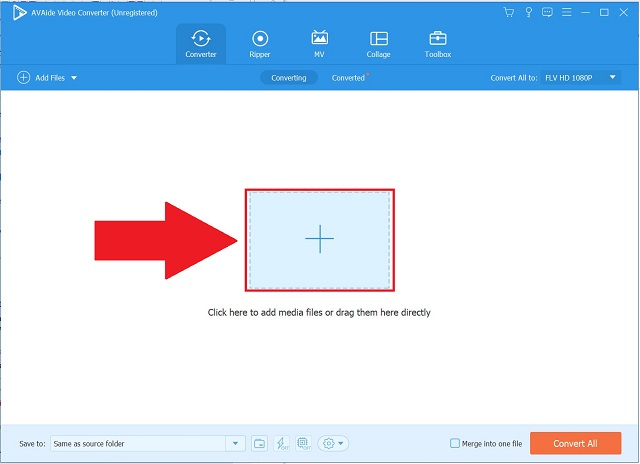
Trin 3Rediger indstillingerne for det ønskede format
Når du vælger det ønskede format, skal du klikke på Filformat ikon placeret i øverste højre hjørne af grænsefladen. Find og klik på Video fanen, og vælg FLV som format.
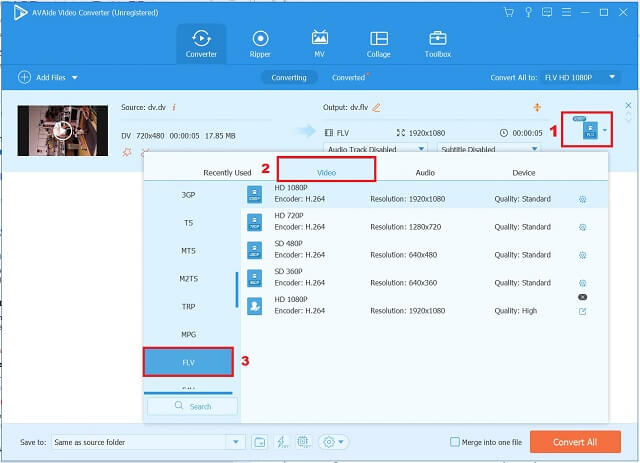
- Du kan redigere indstillingerne for din video før konvertering ved at trykke på Brugerdefineret profil. Du kan ændre videokvaliteten, opløsningen, billedhastigheden, bithastigheden og lydindstillingen for din video.
Trin 4Omdøb din videoudgang
Når du er færdig med at tilpasse din video, skal du trykke på Lav ny. Derefter vil det dirigere dig til hovedgrænsefladen. Omdøb din videoudgang ved at trykke på Blyant knappen placeret i bunden af Konverterede fanen.
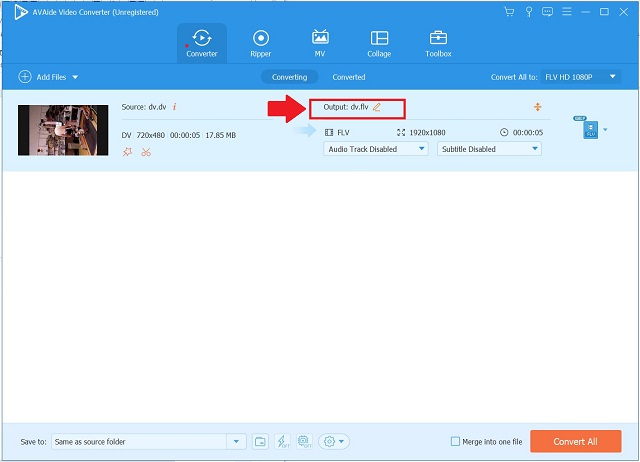
Trin 5Vælg filens destinationsmappe
Før konvertering skal du vælge fildestinationen for din video ved at vælge Gem til drop-down knap i den nederste venstre del af grænsefladen. Vælge Gennemse og vælg mappe.
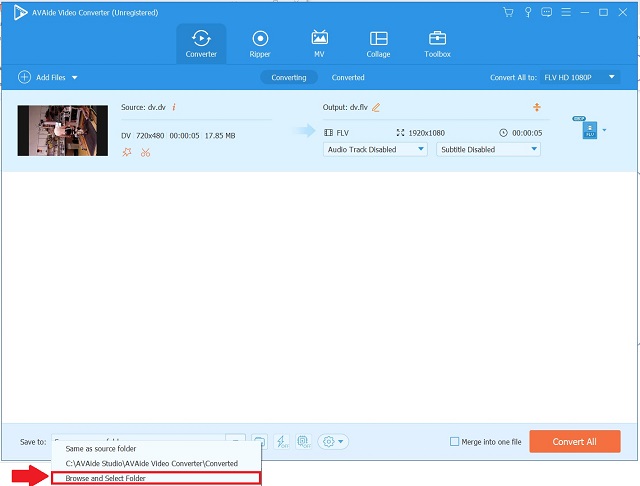
Trin 6Konverter dine DV-filer til FLV nu
Til sidst, hvis fildestinationen for videooutputtet allerede er indstillet, skal du trykke på Konverter alle knappen for at transformere dine filer fra DV til FLV.
Bemærk: Du kan klikke på Ultrahurtig konvertering findes i bunden af grænsefladen for hurtig konvertering.
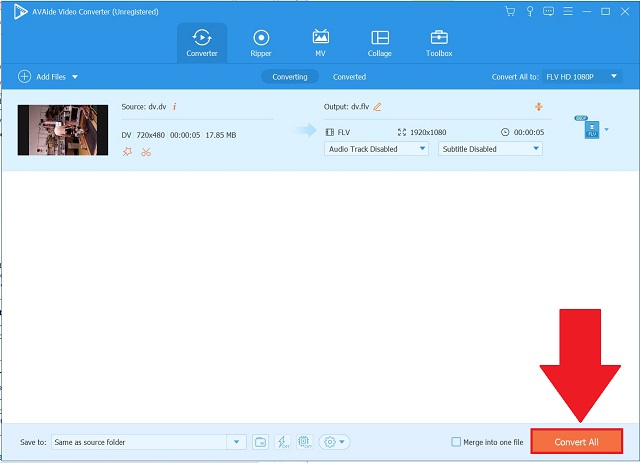
Del 2. Gratis online måde at konvertere DV til FLV bekvemt
Den Handy CloudConvert
CloudConvert er en gratis online platform til filkonvertering og datahåndtering. Den har en enkel grænseflade, og den er praktisk at bruge, fordi den ikke indeholder fancy bannerreklamer eller skærme. Det kan understøtte mere end 200 forskellige video-, lyd-, e-bogs-, regnearks-, arkiv-, præsentations-, dokument- og billedformater. Fordi det er et onlineværktøj, fungerer det fejlfrit på en række forskellige browsere, inklusive Google Chrome og Mozilla Firefox. Desuden er det gratis og involverer ikke nogen konfiguration. Det betyder, at du kan konvertere så mange filer, som du vil, uden at bruge penge, og du behøver ikke bekymre dig om lagerplads, fordi det ikke kræver installation. Derfor nemt konvertere DV til FLV ved at bruge CloudConvert ved at følge nedenstående trin.
Trin 1Start det gratis onlineværktøj
Besøg den officielle webside for CloudConvert. Kør derefter værktøjet i din browser.
Trin 2Vælg en fil, der skal konverteres
For at vælge den fil, der skal konverteres, kan du vælge Fra min computer, Efter URL, Fra Google Drev, Fra Dropbox, og Fra OneDrive.
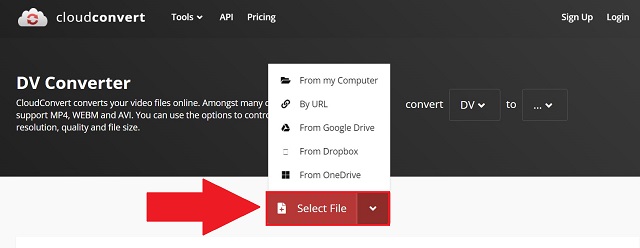
Bemærk: Du kan have en massekonvertering på én gang og have en maksimal filstørrelse på 1 GB.
Trin 3Vælg det ønskede format
Når du har indlæst din fil, skal du klikke på rullemenuen nær inputformatet og klikke Video. Det vil lede dig til listen over videoformater. Vælg derefter FLV som det foretrukne format.
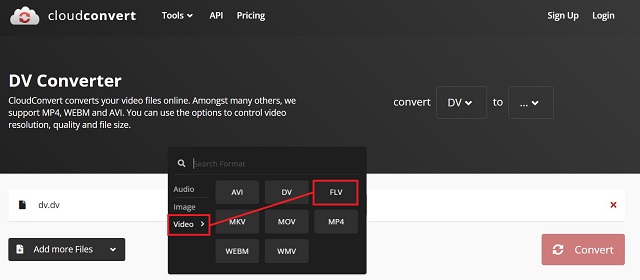
Trin 4Konverter din DV til FLV med det samme
Til sidst kan du nu klikke Konvertere, fundet i nederste højre hjørne af grænsefladen. Vent på, at konverteringsprocessen er færdig.
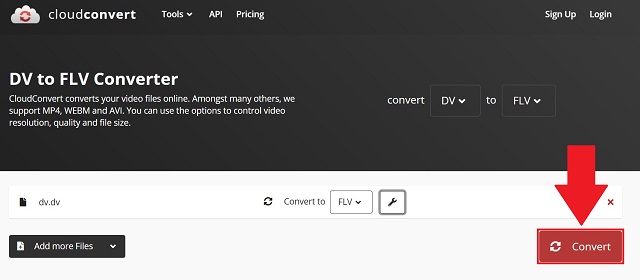
Del 3. Sammenligning mellem Digital Video (DV) og Flash Video (FLV)
| Filudvidelse | DV (.dv) | FLV (.flv) |
| Filnavn | Digital video | Flash video fil |
| Beskrivelse | 1. Skabt af et digitalkamera. 2. Gemt i standard råformat. 3. Bruges af både hjemme- og professionelle videokameraer. | 1. Leverer video over internettet. 2. Berømt videoformat. |
| Udviklet af | Flere videokameraproducenter | Adobe Systems Incorporated |
Del 4. Ofte stillede spørgsmål om DV og FLV
Er det sikkert at bruge CloudConvert?
CloudConvert er helt sikkert at bruge. Fordi al dataoverførsel er sikret med SSL, er det en pålidelig onlinetjeneste.
Hvad er standardopløsningen for DV-videoformatet?
Da DV er en accepteret standard, understøttes den af praktisk talt alle digitale videokameraer og desktop videoredigeringssoftware. DV har en lodret opløsning på 480 linjer, og de fleste desktop-redigeringssoftware konverterer disse signaler til et 720 x 480 billede.
Hvor kan jeg konvertere FLV til DV?
Du kan konvertere med AVAide Video Converter. Det er et offlineværktøj, der understøtter næsten 400 formater uden at ofre kvaliteten af videoen.
For at afslutte det, hvis du leder efter måder at ændre formatet i uanset kameravideoformater, du har, især hvis du vil konvertere DV til FLV, vil artiklen ovenfor uden tvivl være til hjælp. CloudConvert er et gratis og nyttigt onlineværktøj, der kun virker på nettet og kræver en internetforbindelse til enhver tid. En desktop-app vil være et fremragende produkt. Det er derfor AVAide Video Converter, det bedst bedømte offlineværktøj, anbefales også stærkt. Installer det lige nu og giv det et skud.
Din komplette videoværktøjskasse, der understøtter 350+ formater til konvertering i tabsfri kvalitet.
Konverter til FLV
- Konverter MP4 til FLV
- Konverter WMV til FLV
- Konverter AVI til FLV
- Konverter VOB til FLV
- Konverter MOV til FLV
- Konverter M4V til FLV
- Konverter WEBM til FLV
- Konverter MKV til FLV
- Konverter SWF til FLV
- Konverter MTS til FLV
- Konverter MPEG til FLV
- Konverter 3GP til FLV
- Konverter XVID til FLV
- Konverter DV til FLV
- Konverter OGV til FLV
- Konverter AMV til FLV
- Konverter MTV til FLV
- Konverter MPG til FLV
- Konverter TRP til FLV



 Sikker download
Sikker download


